【記事内に広告が含まれる場合があります】
今回は、Phantom walletの始め方・使い方をまとめていきます。
Phantomウォレットを使うことで、仮想通貨SOLやSolanaチェーン上にあるサービスやゲームを使えるようになります。
Solanaチェーンを使っているアプリで最近有名なのはSTEPNとかですね。
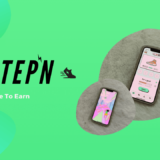 STEPNの始め方|スニーカーの種類や選び方まで解説【Move To Earn】
STEPNの始め方|スニーカーの種類や選び方まで解説【Move To Earn】
Solanaチェーンで使えるウォレットは他にも色々ありますが、Phantom walletが一番知名度も高く使いやすいかなーと思います。
ということで、早速Phantom walletを作っていきましょう。
Phantom walletの始め方【インストール方法】
Phantomウォレット作成の流れはこちらです。
- Phantom公式サイトに進む
- ブラウザの拡張機能にPhantomを追加する
- 新規ウォレットを作成する
- シークレットリカバリーフレーズのバックアップを取る
- 秘密鍵を保存する
※今回はブラウザを使ったウォレット作成方法を解説していきます。
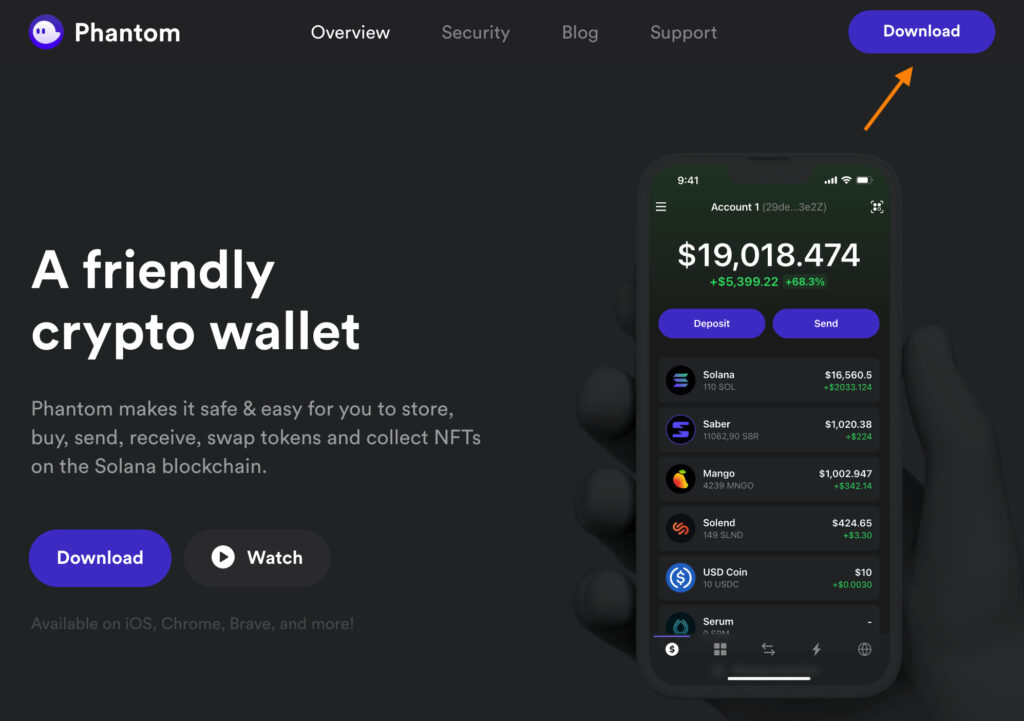
まずは、Phantom公式サイトに進みましょう。
右上に「Download」ボタンがあるので、クリックして下のほうに進むと
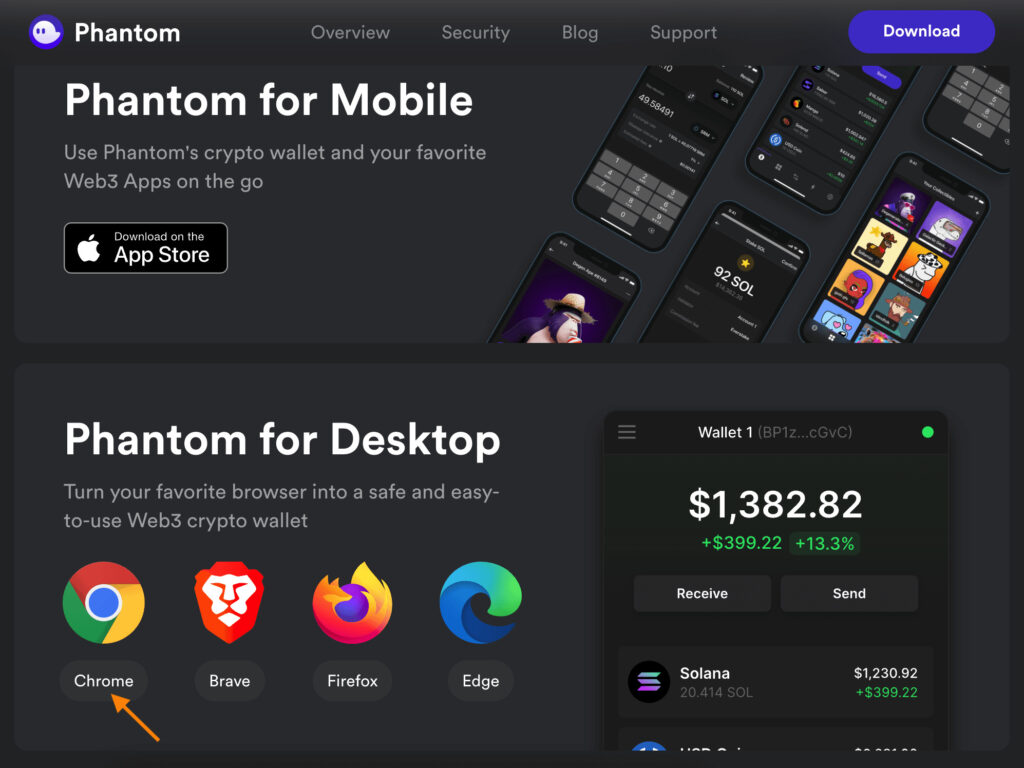
ブラウザ版のダウンロードリンクが出てきます。
使うブラウザは好きなものでいいですが、Chromeの場合は『Chrome』を押していきましょう。
※以下今回はChromeを使ったやり方を解説していきます。
『Brave』を使いたい方は、Braveの始め方の記事を参考にしてみてください。
 Braveの始め方&仮想通貨BATを稼ぐ設定方法【広告なし×高速ブラウザ】
Braveの始め方&仮想通貨BATを稼ぐ設定方法【広告なし×高速ブラウザ】 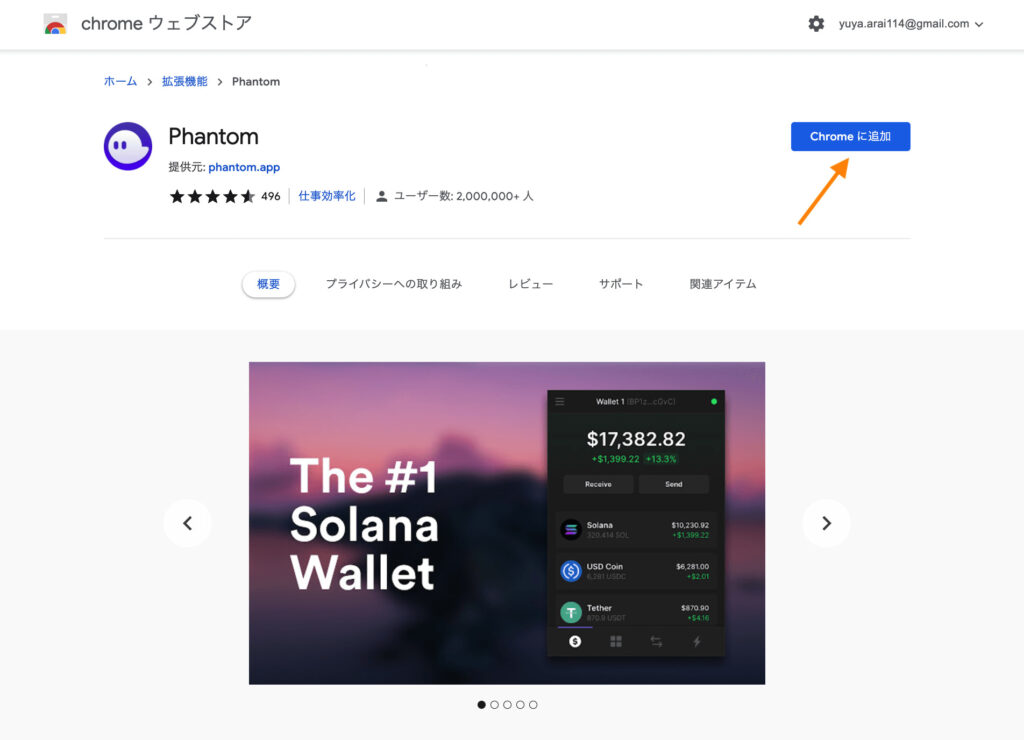
Chromeウェブストアに進んだら右上の「Chromeに追加」を押してください。
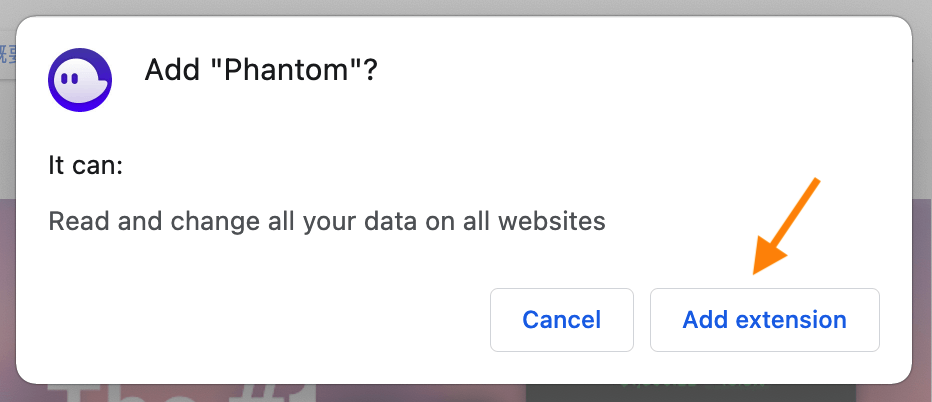
ポップアップ表示が出てきたら「Add extension」を押します。
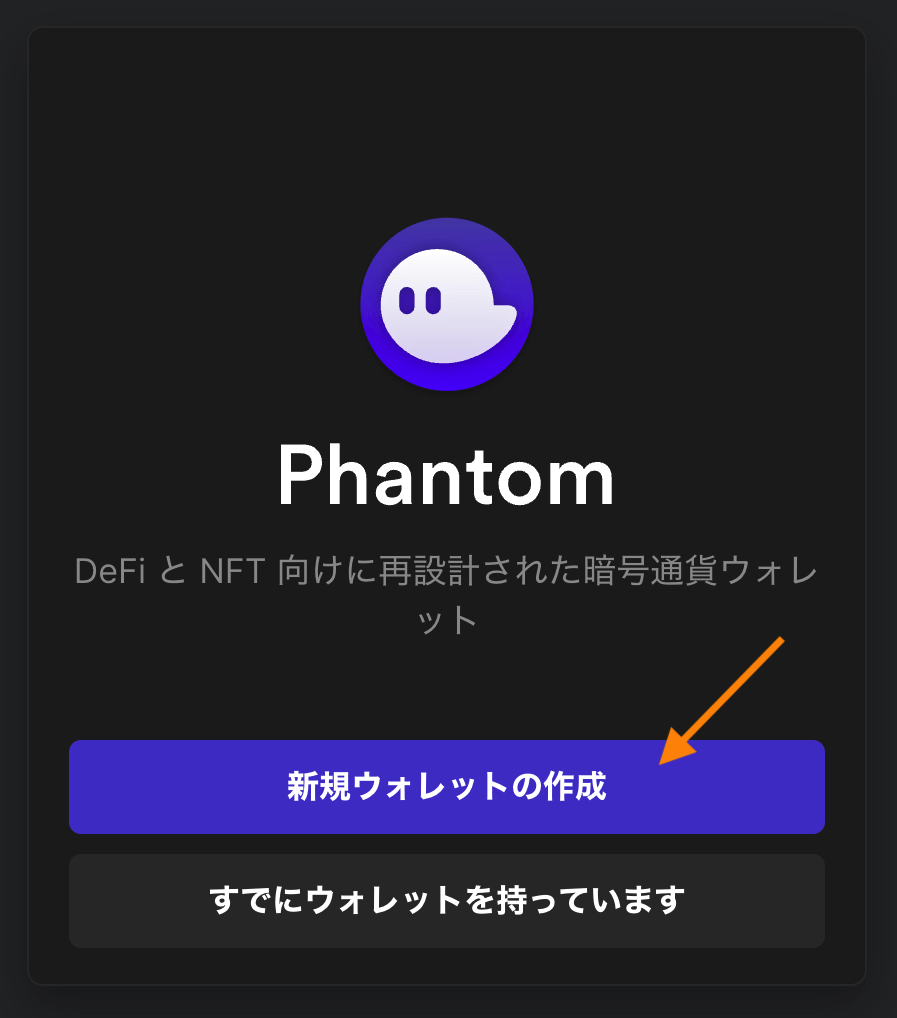
拡張機能に追加できたら、この画面になるので「新規ウォレットの作成」に進んでいきます。
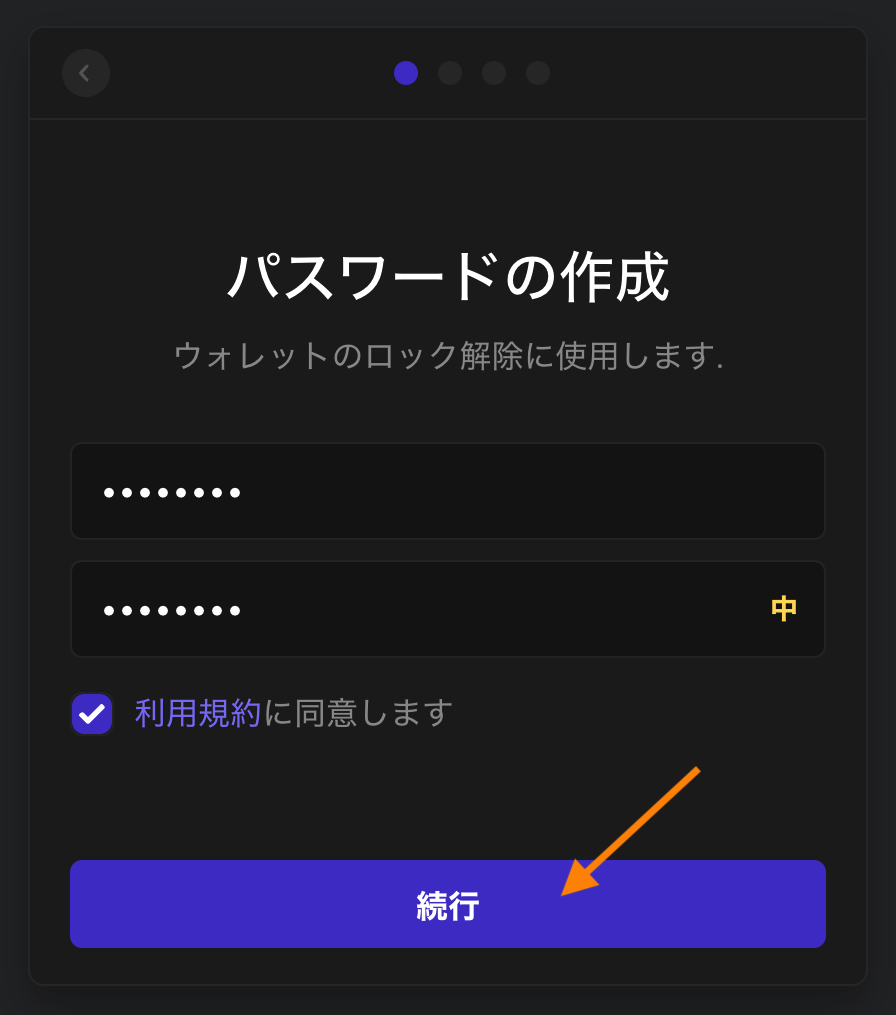
パスワードを入力して、規約の同意にチェックを入れて「続行」していきましょう。
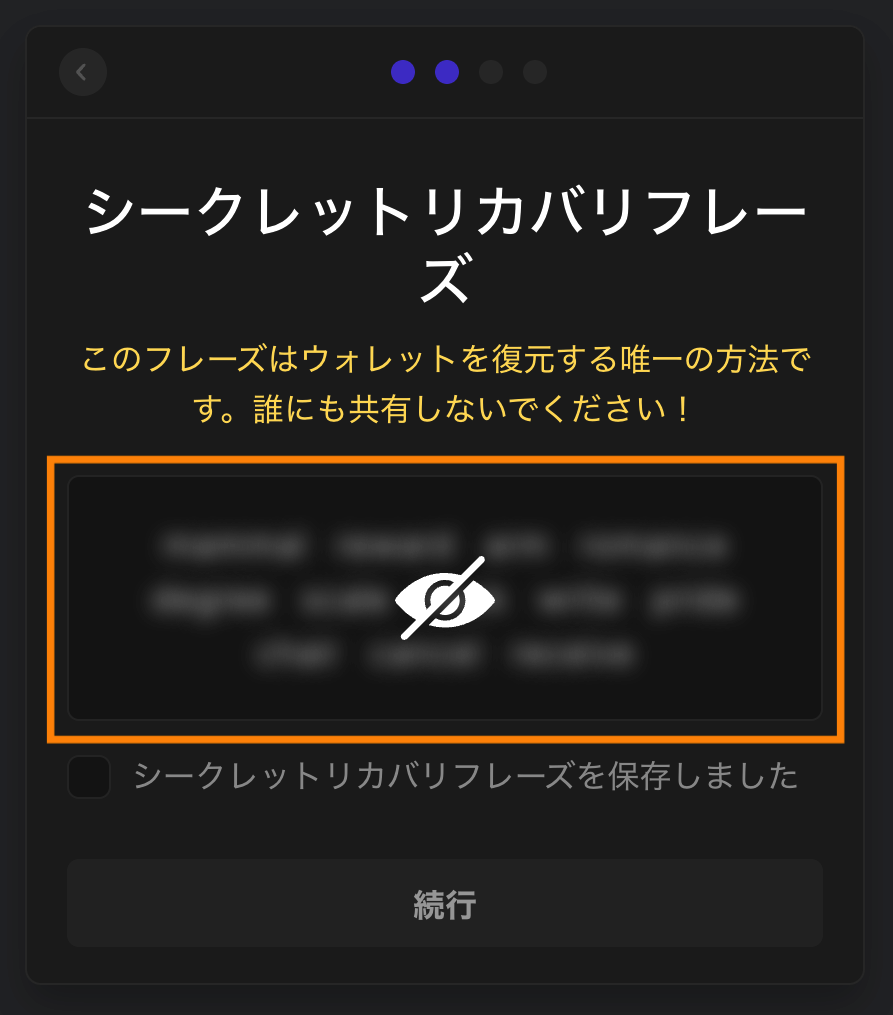
続いてシークレットリカバリーフレーズの画面に移るので、目の部分を押して
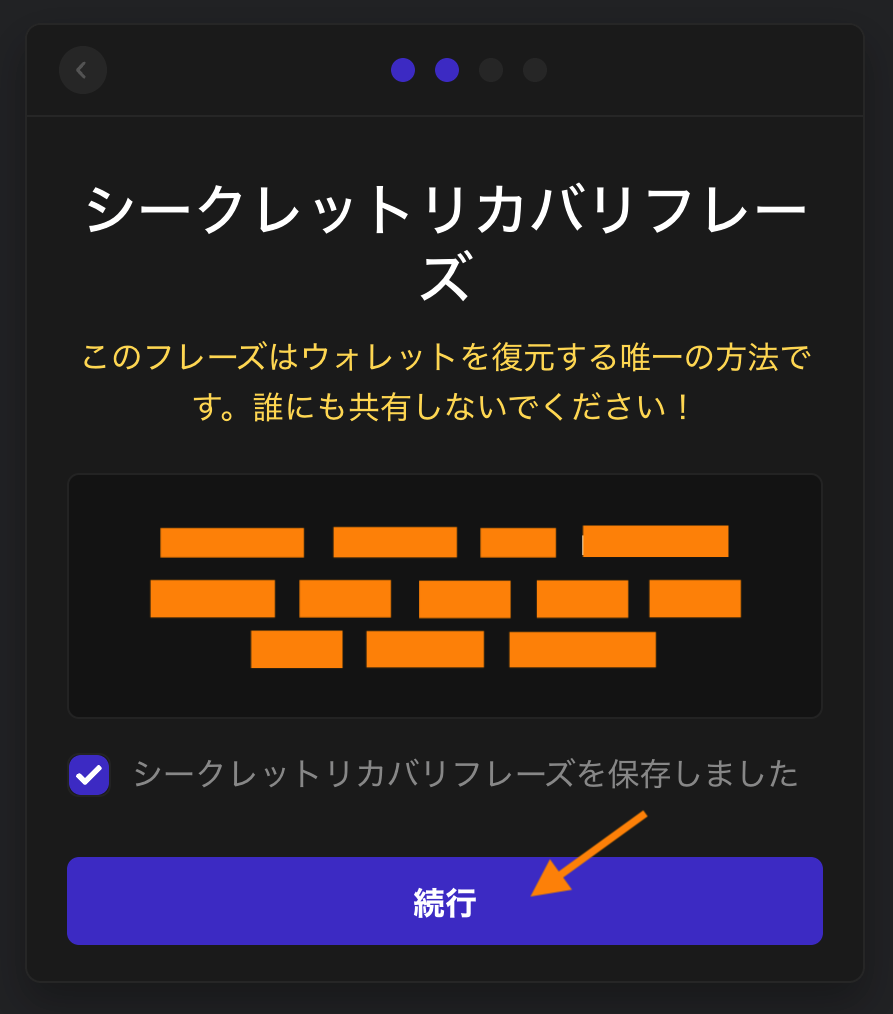
出てきた「シークレットリカバリーフレーズ」のバックアップを取っていきましょう。
「シークレットリカバリーフレーズ」を忘れると、ウォレットを復元できなくなるので、メモを取ったりパスワード管理アプリなどに保存しておいてください!
バックアップが取れたら「続行」を押していきます。
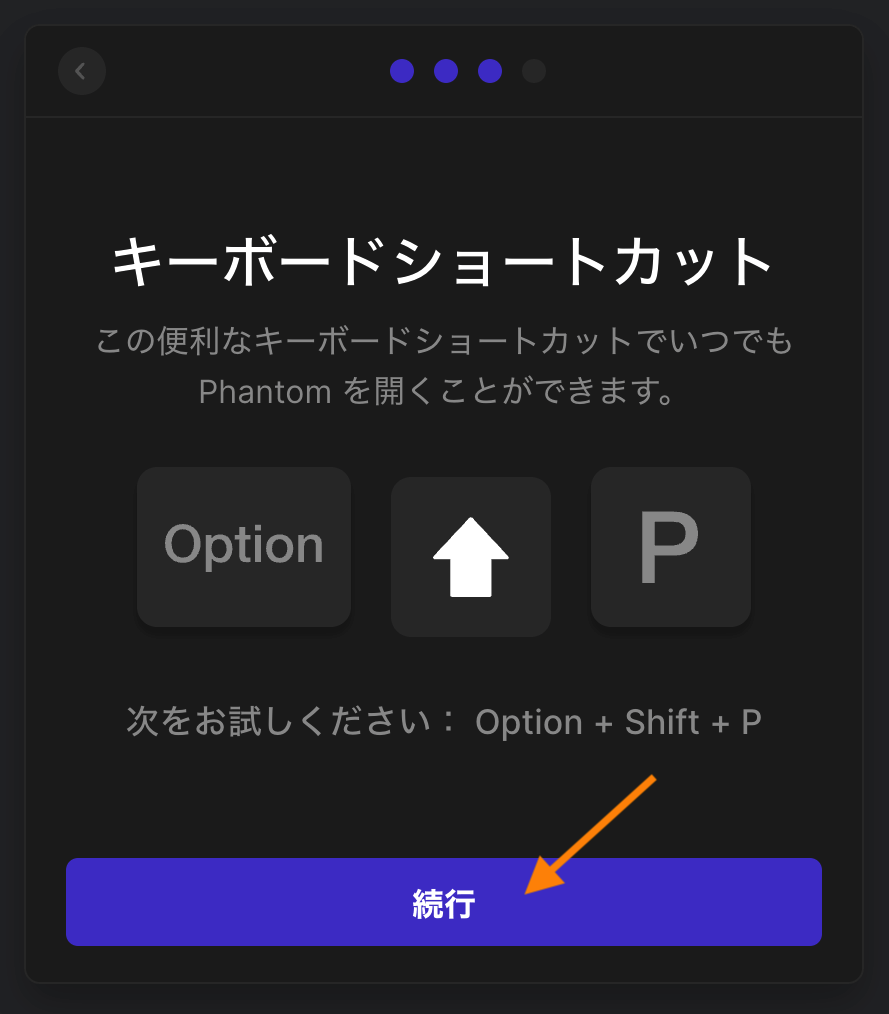
ショートカットキーの説明が出てくるので「続行」すると
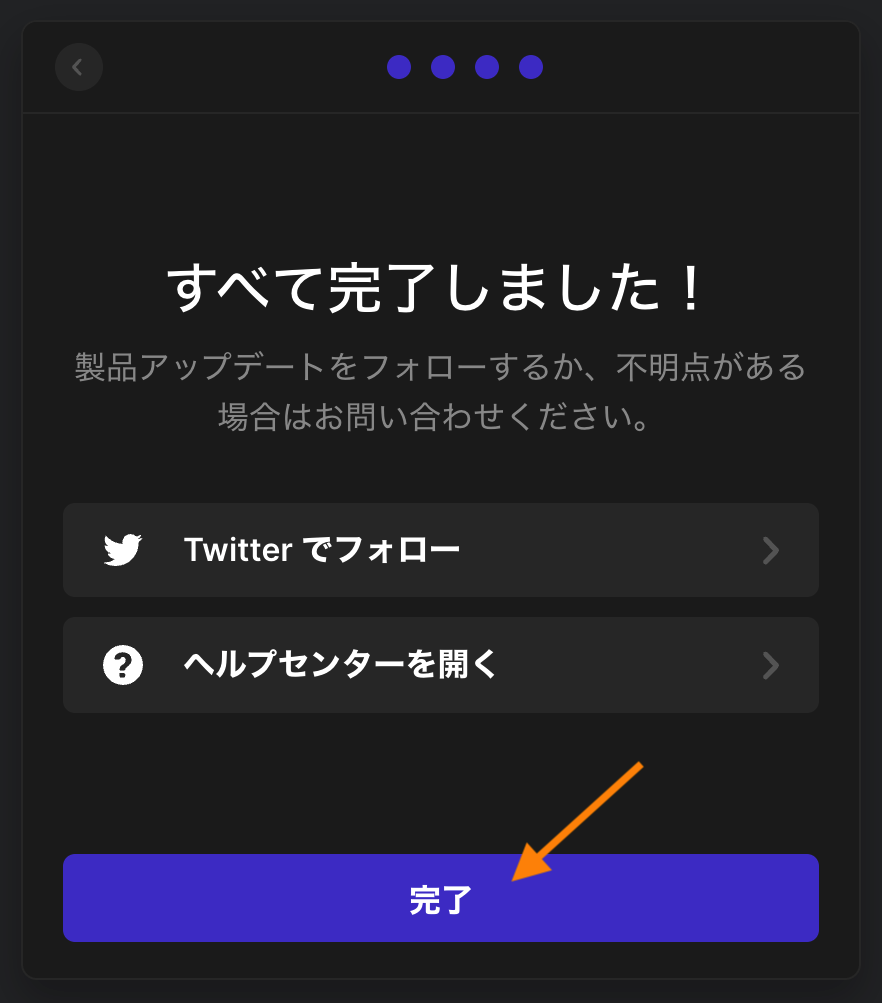
完了画面が出てきます。
これでPhantomウォレットの作成完了です!
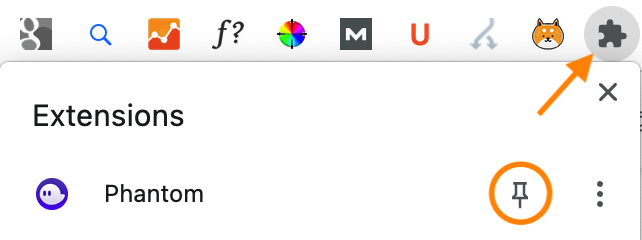
あとは、Chrome上ですぐにウォレットを立ち上げられるように、ピン留めしておくといいですね。
ブラウザの右上のほうにあるパズルマークを押して、Phantomを探してピンマークを押します。
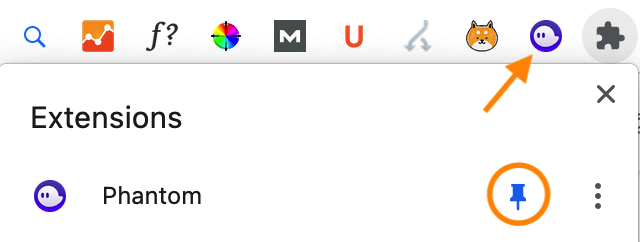
するとピンマークが青くなって、上のところにPhantomのアイコンが表示されます。
Phantomのアイコンを押すと、ウォレットを開けるようになります。
最後に秘密鍵を保存しておきましょう。
秘密鍵も、シークレットフレーズと同じように、ウォレットの復元や他のSolanaウォレットを同じアカウントにインポートするときなどに使います。
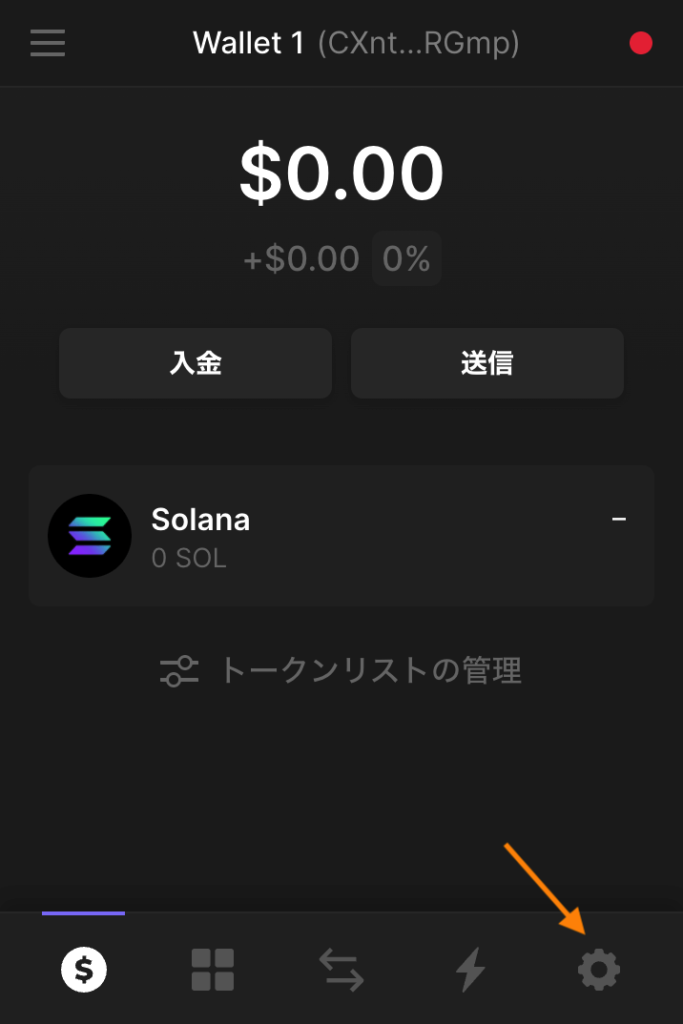
Phantomウォレットを立ち上げて、右下にある歯車アイコンを押します。

「秘密鍵のエクスポート」を選んで
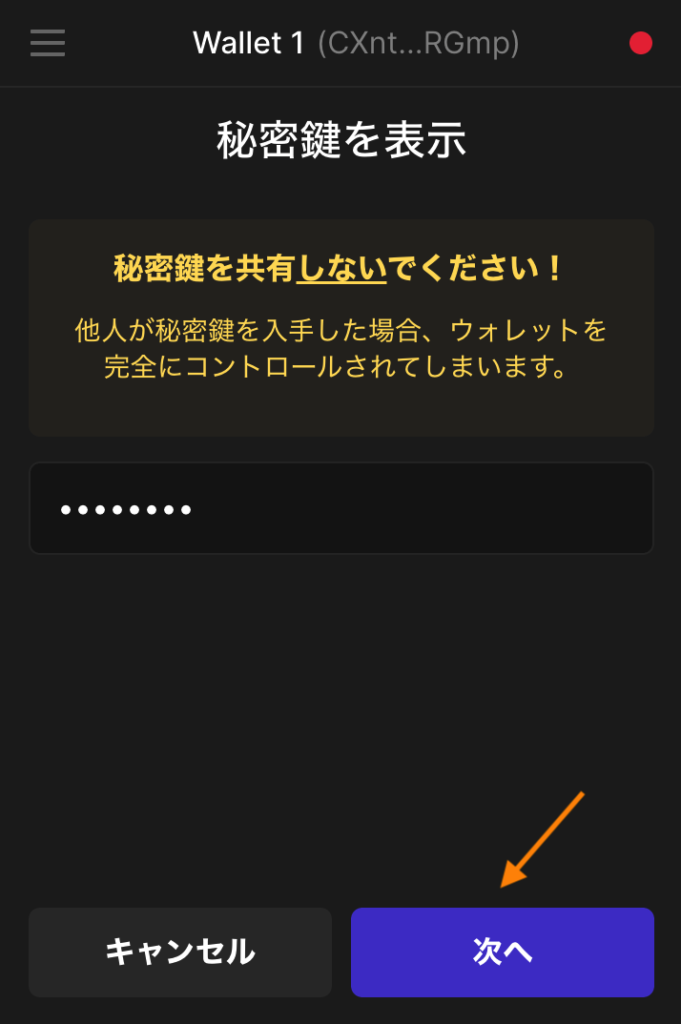
パスワードを入力して「次へ」進んでいきます。
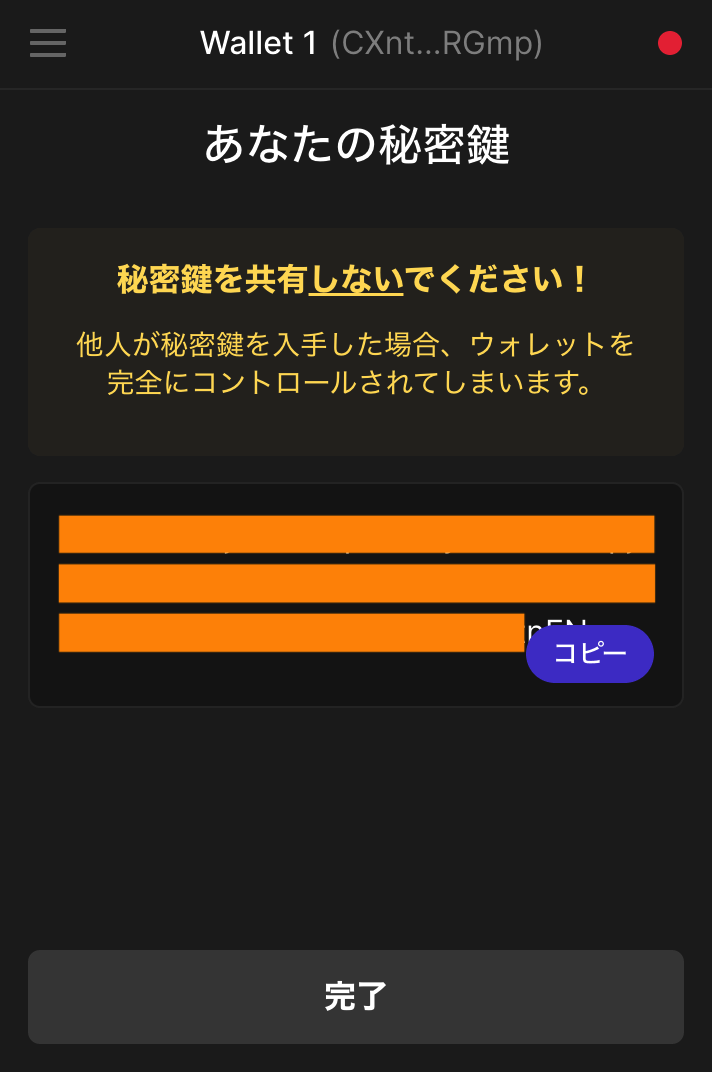
秘密鍵が表示されるので、コピーして忘れないように保存をしておいてください!
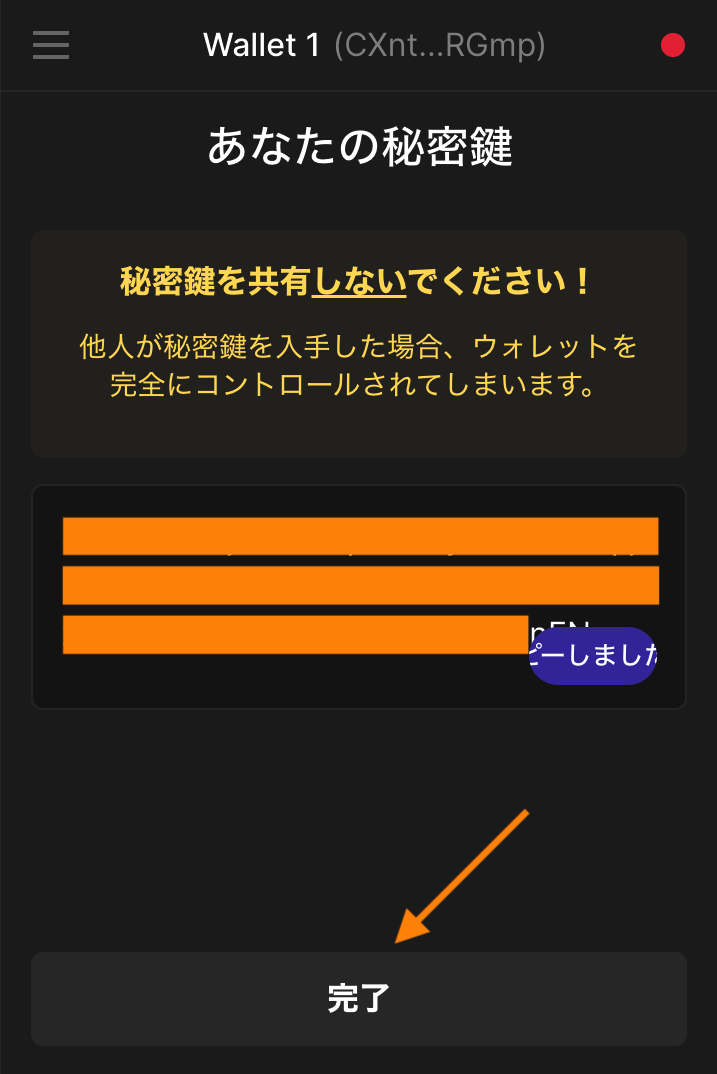
ラスト完了を押せばOKです!
以上がPhantomウォレットの作成方法でした!
Phantom walletの使い方
いくつかPhantomウォレットの使い方をまとめていきます。
ログイン方法

Phantomウォレットへのログイン方法は、ブラウザに追加したPhantomマークをクリックして
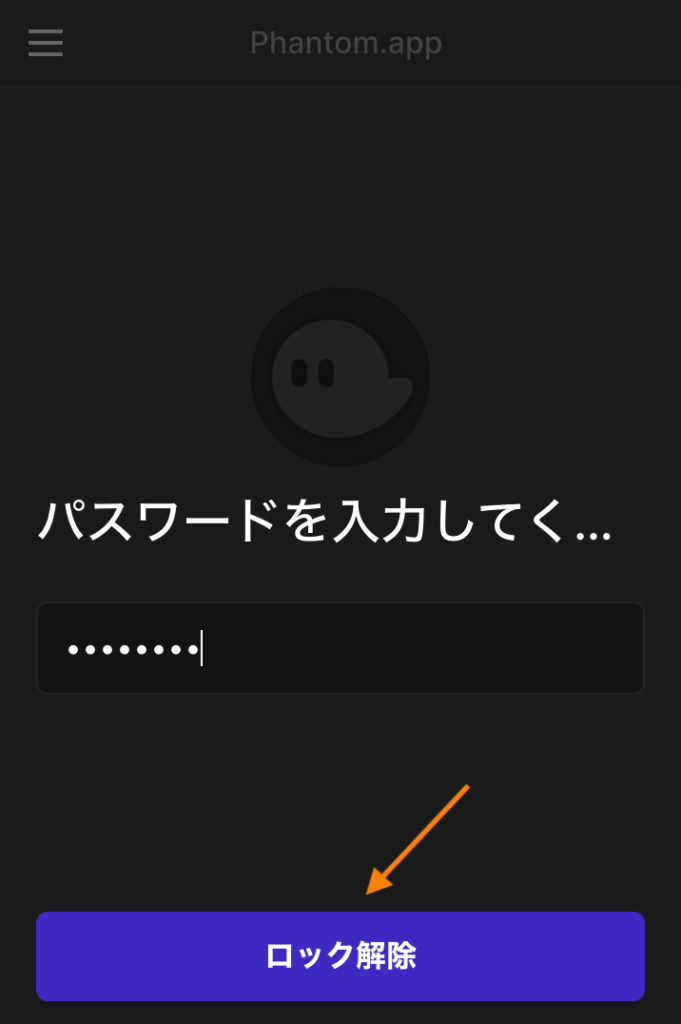
パスワードを入力して「ロック解除」を押すだけでOKです。
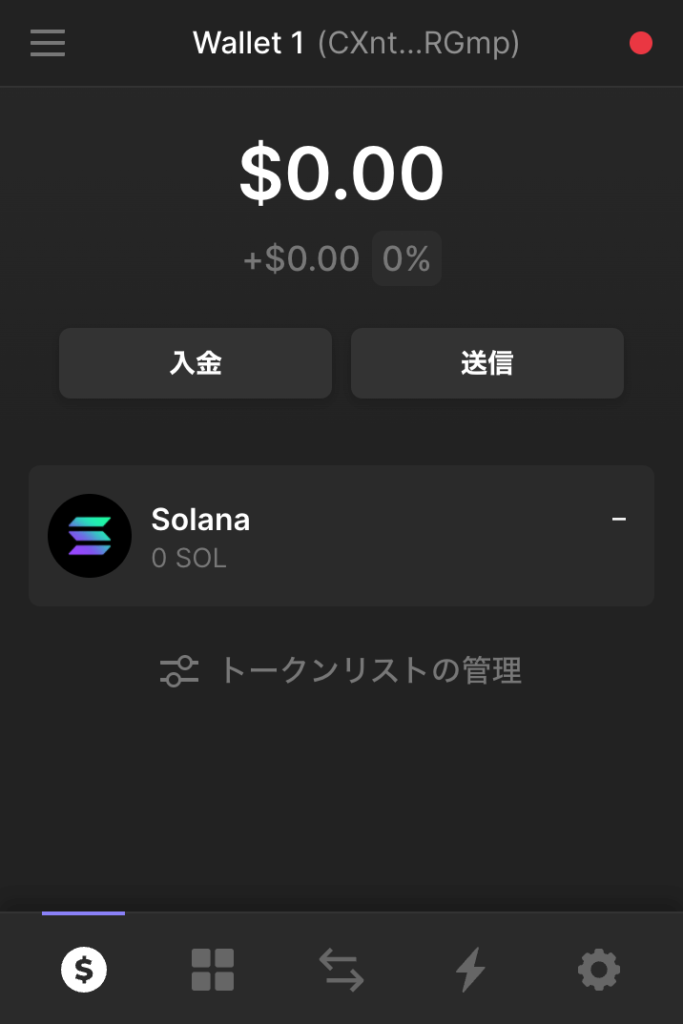
この画面になったらログイン完了です!
入金方法
Phantomウォレットへの入金方法をまとめていきます。
今回は『Binance』を使って解説していきます。
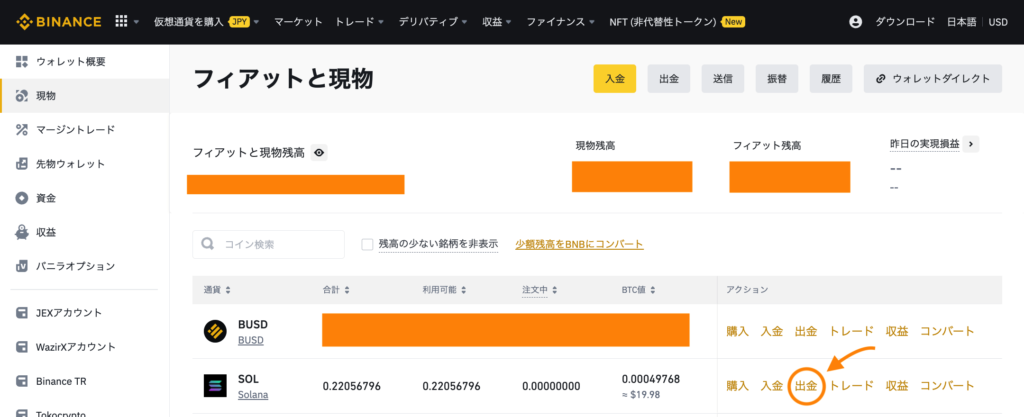
ウォレットの「フィアットと現物」のページに進んで、SOLの行にある「出金」を押しましょう。
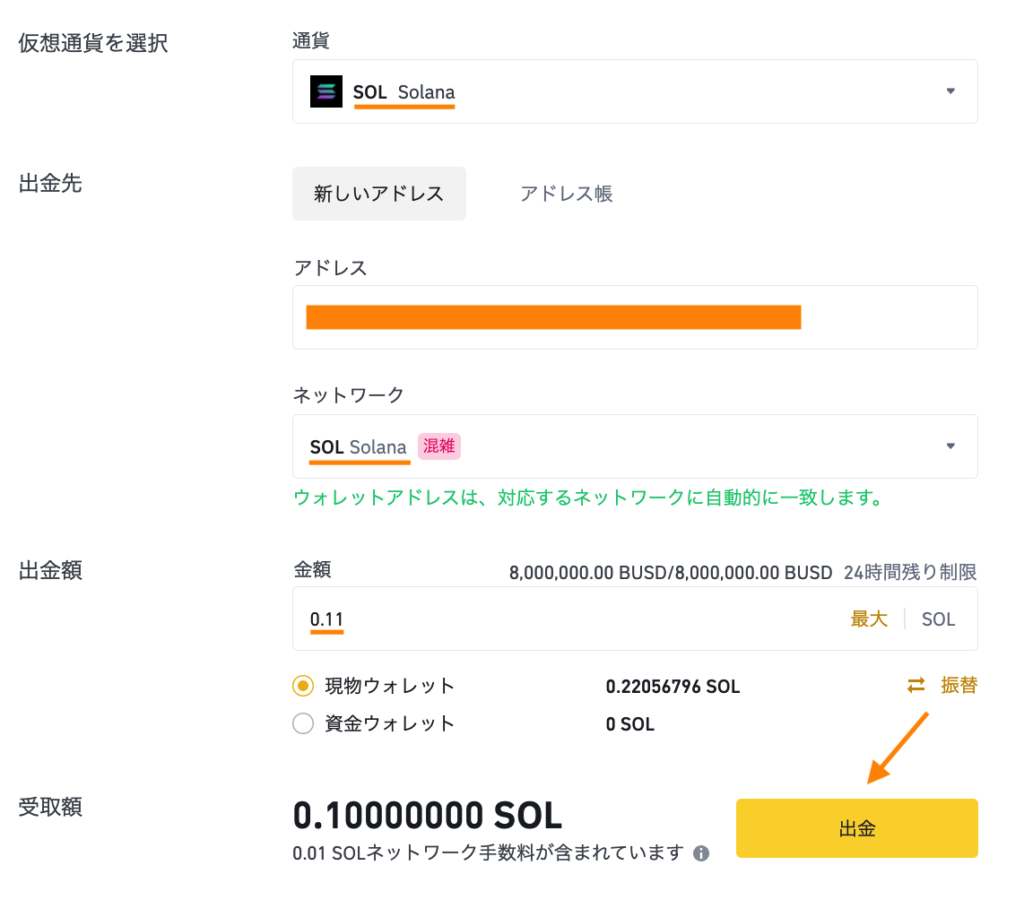
出金画面に進むので、各項目を入力していきましょう。
- 通貨:SOL Solana
- アドレス:Phantom walletのアドレス
- ネットワーク:SOL Solana
- 出金額:Phantom walletに送りたい額
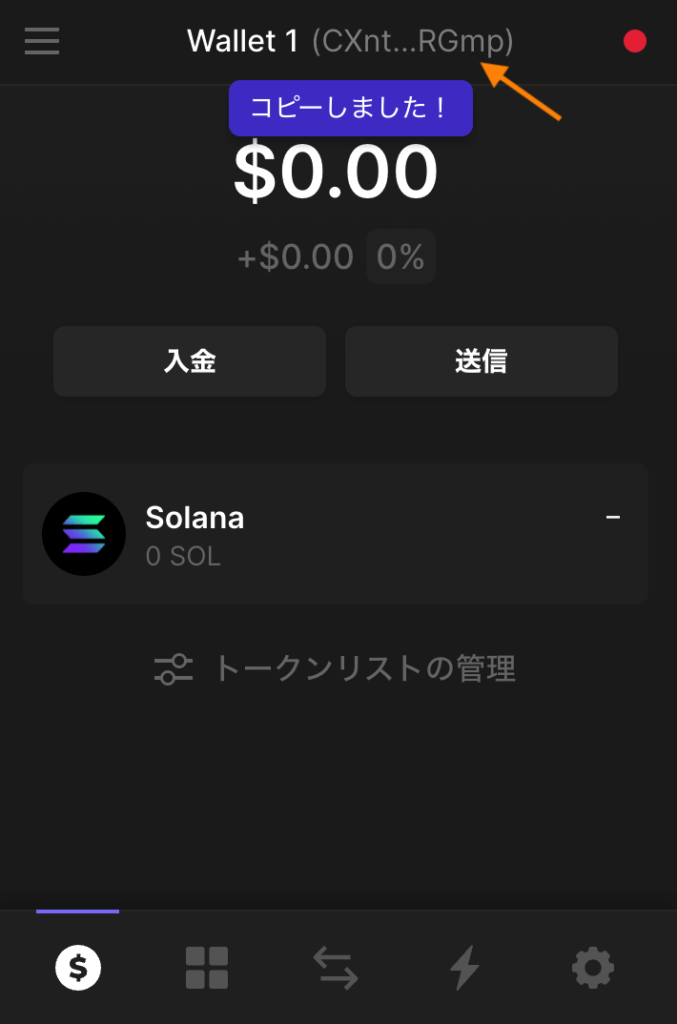
Phantomウォレットのアドレスは、Phantomウォレットを立ち上げて、上のところにあります。
アドレスの部分をクリックするとコピーできます。
入力できたら、右下の「出金」ボタンを押してください。
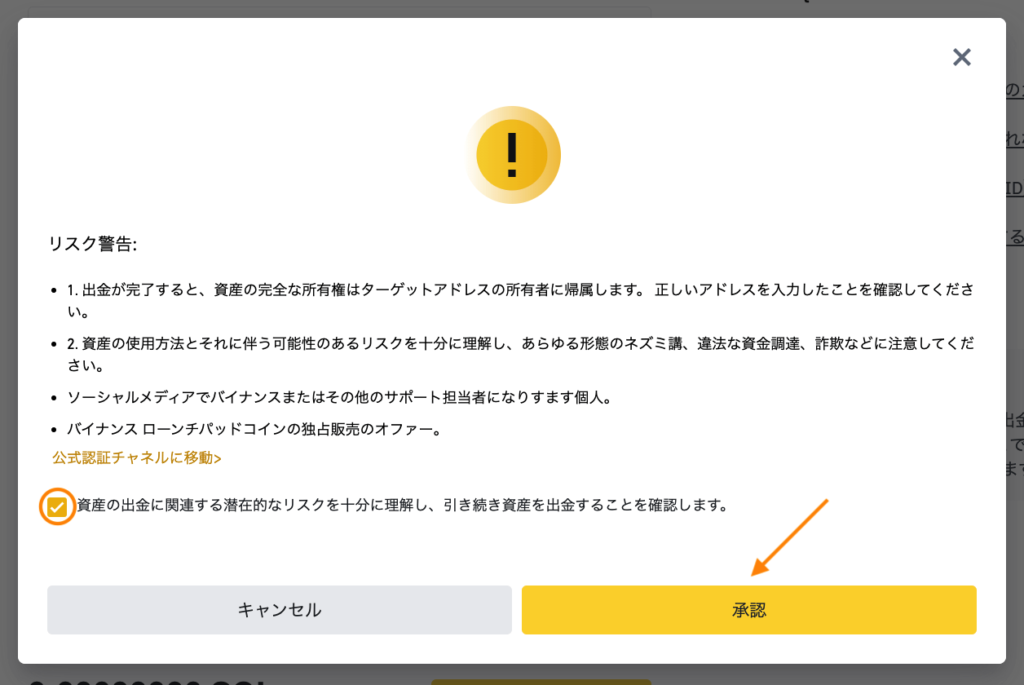
リスクの警告を確認して「承認」を押すと
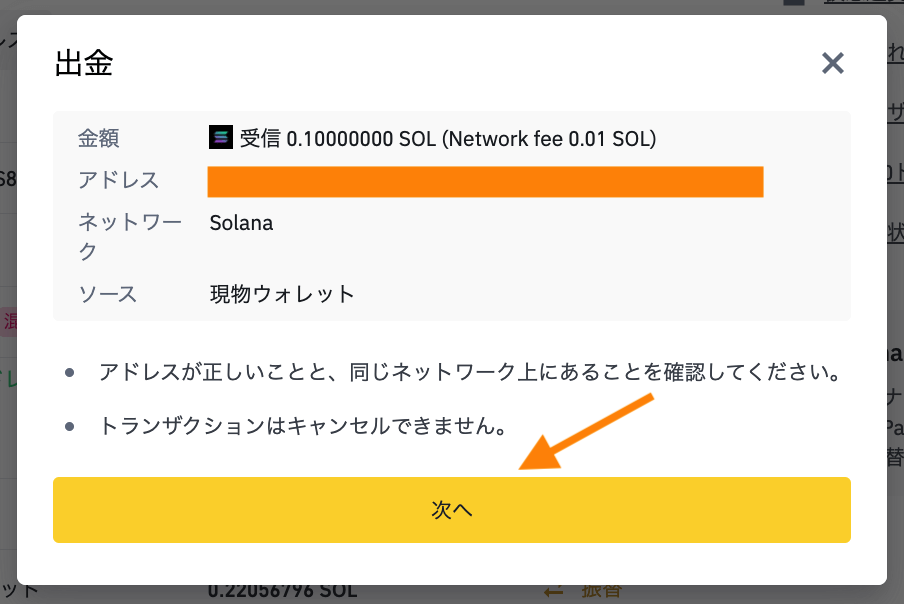
今回送る内容の確認画面が出てくるので、大丈夫そうなら「次へ」進みます。
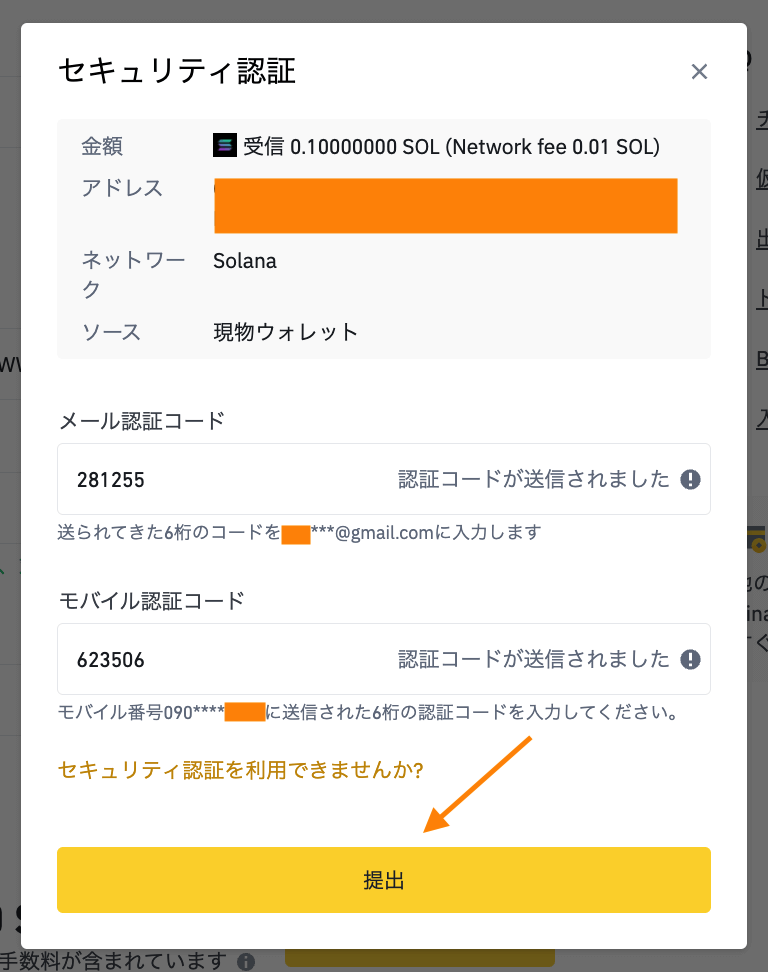
セキュリティの認証をして「提出」ボタンを押すと、出金の手続き完了です!
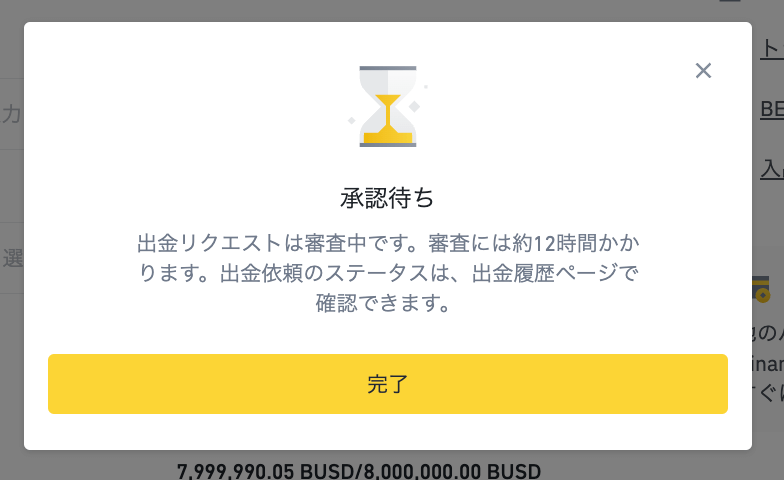
あとは、出金完了まで待つだけです。
出金状況の確認はBinanceの「最近の出金状況」の部分から確認できます。

出金のステータスが「Processing」から

「Completed」になれば出金完了です!
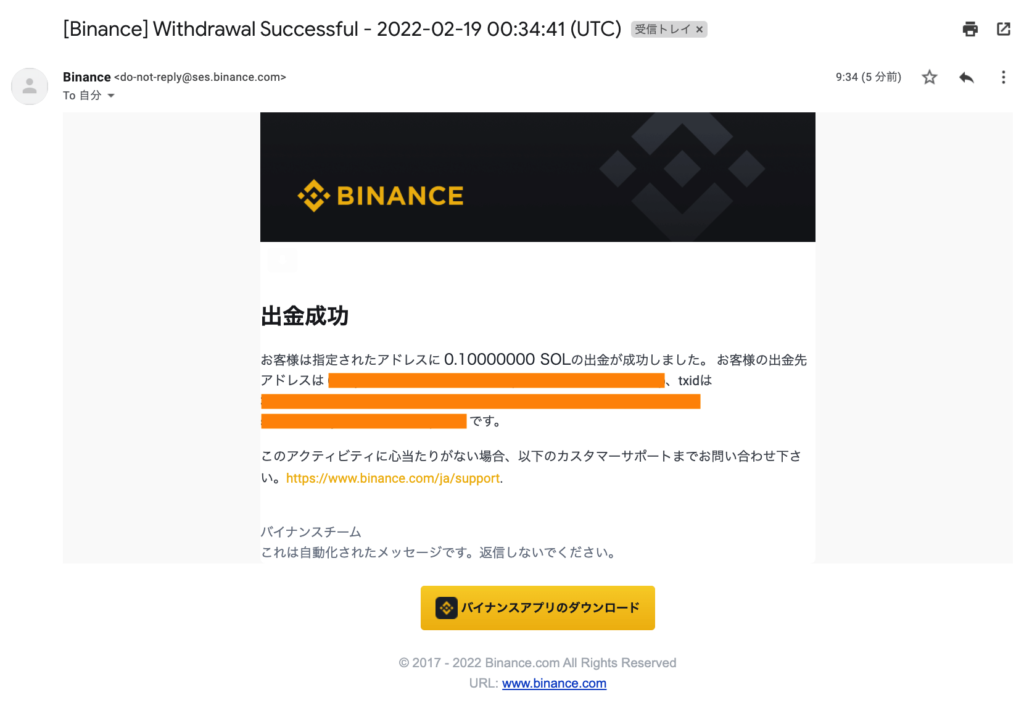
メールにも出金成功の連絡が届きます。
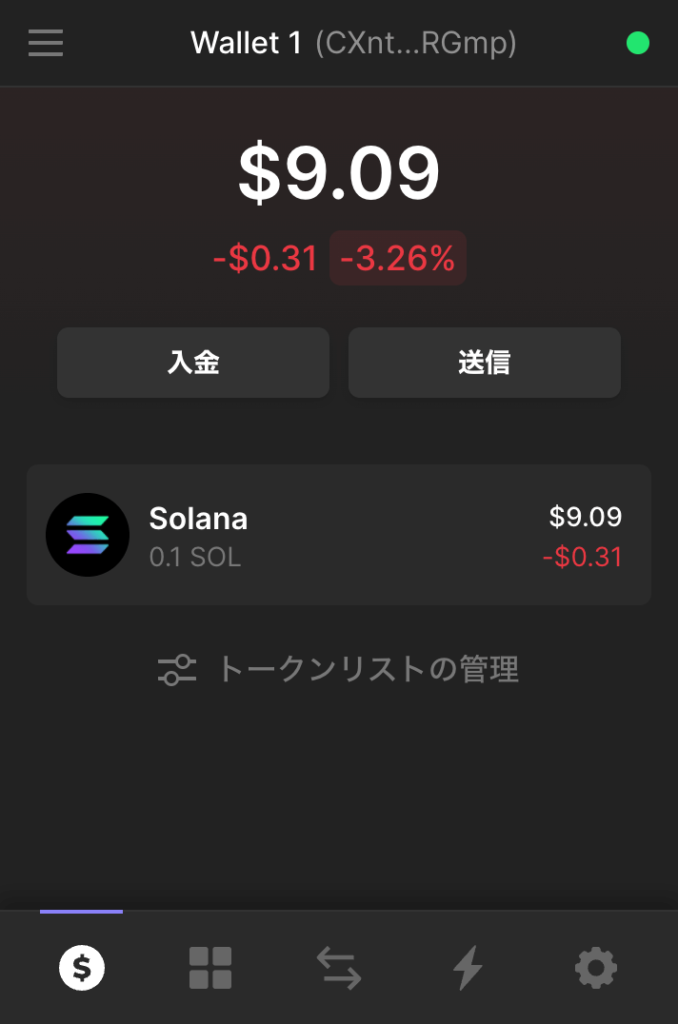
Phantomウォレットには、こんな感じで送ったSOLが反映されます。
Phantom walletとは?
Phantom walletは、Solanaチェーンに対応している仮想通貨ウォレットです。
ETHチェーンで使えるMetaMaskのSolana版ですね。
Phantomウォレットを使うことで、
- 仮想通貨の保管・管理
- Solanaチェーン上のサービスの利用
などができるようになります。
 MetaMaskの始め方・使い方【初心者でもわかりやすい画像付き解説】
MetaMaskの始め方・使い方【初心者でもわかりやすい画像付き解説】